Comment utiliser Plex sur votre Chromecast
Publié: 2016-06-28
Pour utiliser Plex avec votre Google Chromecast, vous devez disposer d'un compte Plex et avoir également installé l'application Plex sur votre appareil iOS ou Android. Vous pouvez également utiliser l'application Web Plex via le navigateur Chrome.
Plongeons-nous, d'accord ?
Après avoir installé l'application que vous avez choisie pour votre plateforme de diffusion, vous commencerez à diffuser de Plex vers votre Google Chromecast.
Comment diffuser Plex sur Chromecast
Navigateur Chrome
Partout où vous avez le navigateur Chrome avec l'extension Chromecast installée, et tant que vous êtes connecté à votre compte Plex, vous pouvez diffuser de votre serveur multimédia Plex vers votre Google Chromecast.
- Ouvrez votre navigateur Chrome et accédez au site Web Plex pour utiliser l'application Web Plex.
- Connectez-vous ou créez un compte si vous n'en avez pas déjà un.
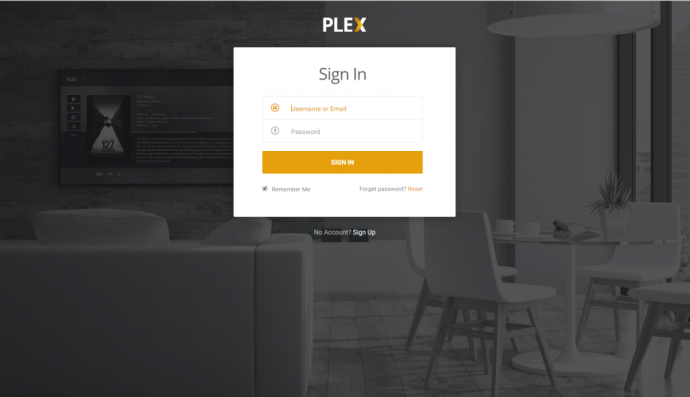
- Lancez votre serveur multimédia Plex.
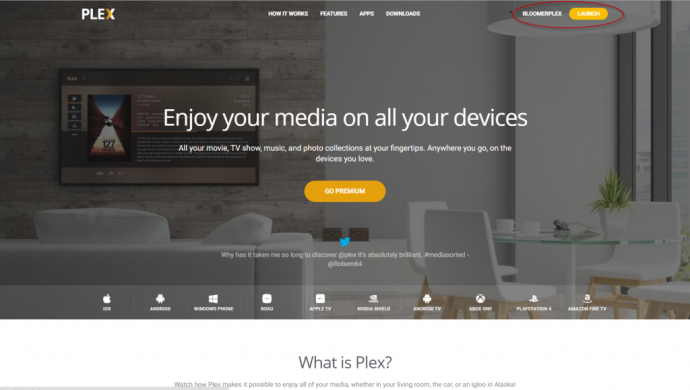
- Cliquez sur l'icône Chromecast située dans la partie supérieure droite de votre écran.
- Sélectionnez votre appareil Chromecast.
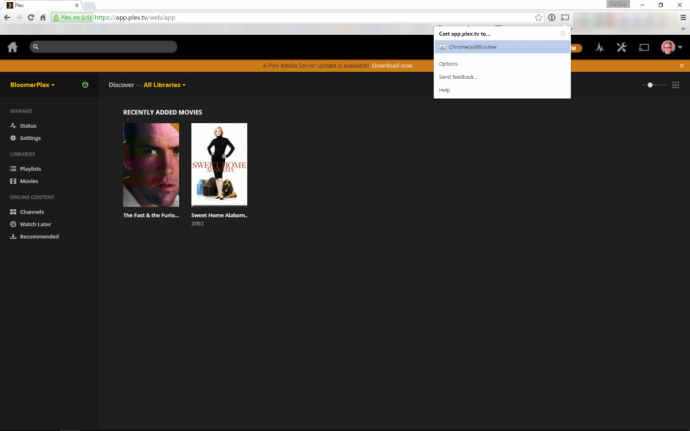
- Maintenant, vous devriez voir Plex sur l'écran de votre choix où vous avez connecté Google Chromecast.
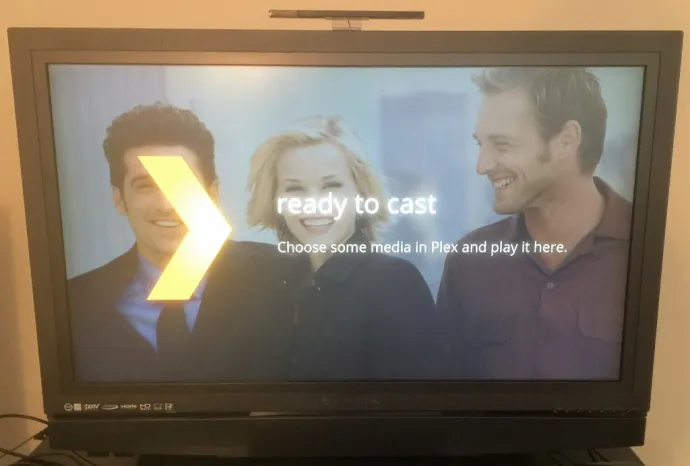
- Lancez la diffusion depuis l'application Web Plex vers votre Chromecast sur votre téléviseur via le navigateur Chrome.
Étant donné que le navigateur Chrome est largement disponible et utilisé sur de nombreuses plates-formes (PC, Mac, Chromebooks et autres appareils) et que l'extension Chromecast est installée, il s'agit très probablement du moyen le plus populaire de diffuser sur votre appareil Chromecast.
Appareils iOS
Vous avez un iPad ou un iPhone ? Voici comment vous pouvez utiliser l'application Plex depuis votre appareil iOS pour diffuser directement sur votre Google Chromecast connecté à votre téléviseur.
- Ouvrez votre application Plex sur votre iPhone ou iPad.
- Connectez-vous ou inscrivez-vous si vous n'avez pas encore de compte Plex.
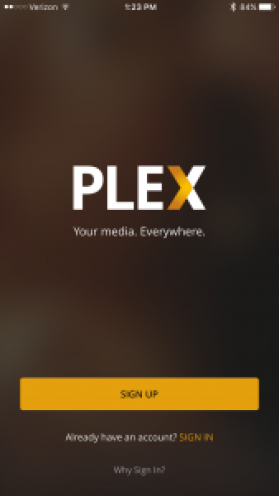
- Vous serez maintenant dans votre serveur multimédia Plex que vous avez configuré et vous pourrez y accéder sur votre appareil iOS.
- Dans le coin supérieur droit de votre appareil iOS, appuyez sur l'icône Chromecast et sélectionnez votre appareil Google Chromecast à diffuser depuis votre serveur multimédia Plex vers celui-ci.
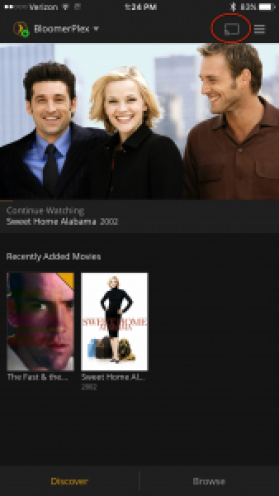
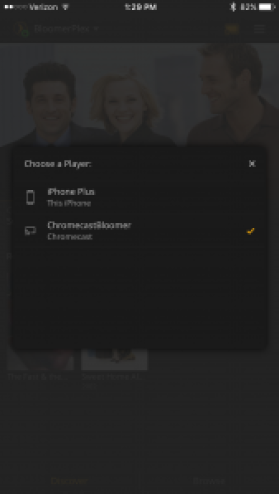
C'est tout ce qu'on peut en dire! Vous pouvez maintenant profiter de vos médias sur l'écran du téléviseur où vous avez connecté Google Chromecast et diffuser depuis votre application Plex sur votre appareil iOS vers celui-ci.

Android
Plus d'une personne du genre Android ? Eh bien, nous vous couvrons aussi. Diffusez sur votre Google Chromecast à partir de votre appareil Android avec l'application Plex pour Android.
- Ouvrez l'application Plex sur votre appareil Android, que vous pouvez télécharger depuis le Google Play Store.
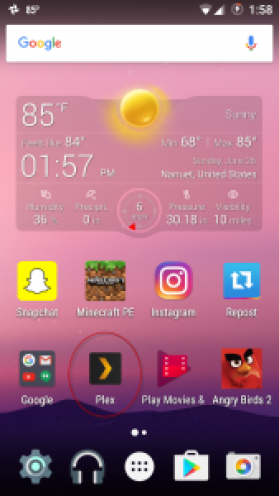
- Sur votre appareil Android, si vous vous êtes déjà connecté à l'application Plex, celle-ci s'ouvrira sur l'écran d'accueil Plex.
- Dans le coin supérieur droit, appuyez sur l'icône Chromecast.
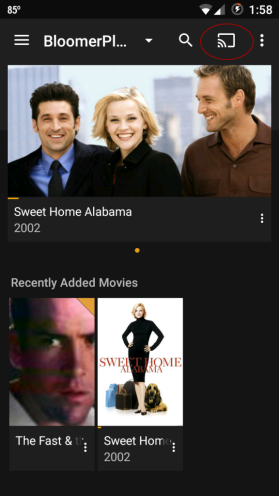
- Ensuite, sélectionnez votre appareil Chromecast et lancez la diffusion vers l'emplacement auquel votre Google Chromecast est connecté.
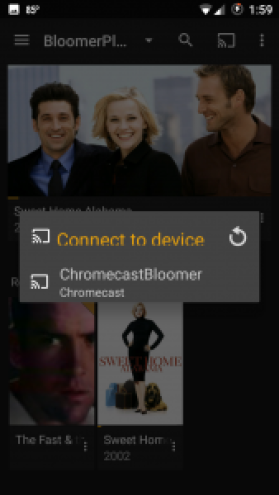
Peasy facile. Sélectionnez un film, de la musique ou une émission que vous souhaitez regarder à partir de votre serveur multimédia Plex, et il sera diffusé directement sur votre Google Chromecast sur votre téléviseur.
La technologie n'est-elle pas géniale ? Nous le pensons.
Il y a tellement de façons de profiter de votre appareil Google Chromecast - nous avons plus d'articles sur le Chromecast ici sur TechJunkie, alors n'hésitez pas à fouiner sur notre site et à les consulter.
